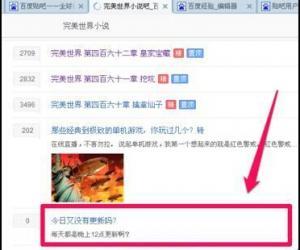win7电脑怎么禁用系统还原功能 笔记本电脑如何禁用系统还原方法
发布时间:2017-02-28 13:44:59作者:知识屋
win7电脑怎么禁用系统还原功能 笔记本电脑如何禁用系统还原方法。我们在使用电脑的时候,总是会遇到很多的电脑难题。当我们在遇到了电脑需要禁用系统的还原功能的时候,应该怎么操作呢?一起来看看吧。
1.首先,咱们同时按下win7旗舰版电脑键盘上的win+r快捷键打开电脑的运行窗口,在打开的运行窗口中,咱们输入gpedit.msc并单击回车,这样咱们就可以打开win7旗舰版电脑的组策略编辑器窗口了。
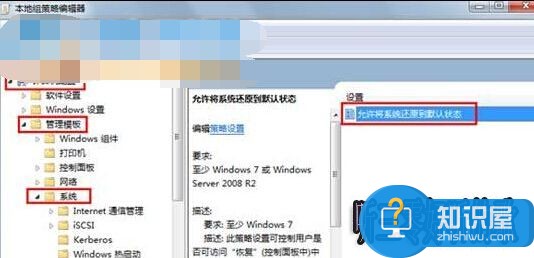
2.在打开的组策略编辑器窗口中,咱们依次点击展开左侧菜单中的“计算机配置” — “管理模块” — “系统” — “恢复”,之后,咱们在右侧窗口中找到并双击 “允许将系统还原到默认状态”选项。
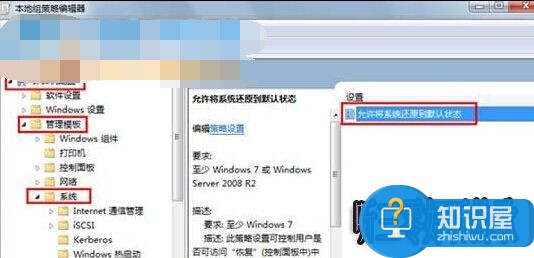
3.在打开的编辑窗口中,咱们将默认的设置更改为“已禁用”,然后点击确定保存设置就可以了。
对于我们的电脑在遇到了这样的电脑难题的时候,我们就可以利用到上面给你们介绍的解决方法进行处理,希望能够对你们有所帮助。
知识阅读
软件推荐
更多 >-
1
 一寸照片的尺寸是多少像素?一寸照片规格排版教程
一寸照片的尺寸是多少像素?一寸照片规格排版教程2016-05-30
-
2
新浪秒拍视频怎么下载?秒拍视频下载的方法教程
-
3
监控怎么安装?网络监控摄像头安装图文教程
-
4
电脑待机时间怎么设置 电脑没多久就进入待机状态
-
5
农行网银K宝密码忘了怎么办?农行网银K宝密码忘了的解决方法
-
6
手机淘宝怎么修改评价 手机淘宝修改评价方法
-
7
支付宝钱包、微信和手机QQ红包怎么用?为手机充话费、淘宝购物、买电影票
-
8
不认识的字怎么查,教你怎样查不认识的字
-
9
如何用QQ音乐下载歌到内存卡里面
-
10
2015年度哪款浏览器好用? 2015年上半年浏览器评测排行榜!